Windows Sever 2008 终极瘦身技巧
电脑系统大瘦身的8个方法
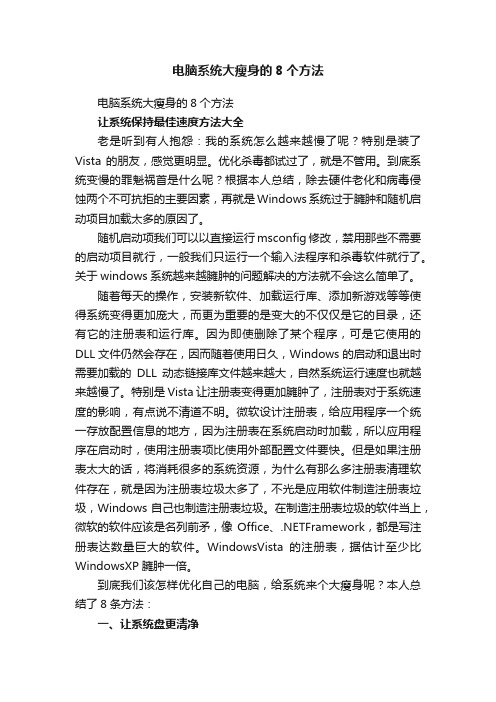
电脑系统大瘦身的8个方法电脑系统大瘦身的8个方法让系统保持最佳速度方法大全老是听到有人抱怨:我的系统怎么越来越慢了呢?特别是装了Vista的朋友,感觉更明显。
优化杀毒都试过了,就是不管用。
到底系统变慢的罪魁祸首是什么呢?根据本人总结,除去硬件老化和病毒侵蚀两个不可抗拒的主要因素,再就是Windows系统过于臃肿和随机启动项目加载太多的原因了。
随机启动项我们可以以直接运行msconfig修改,禁用那些不需要的启动项目就行,一般我们只运行一个输入法程序和杀毒软件就行了。
关于windows系统越来越臃肿的问题解决的方法就不会这么简单了。
随着每天的操作,安装新软件、加载运行库、添加新游戏等等使得系统变得更加庞大,而更为重要的是变大的不仅仅是它的目录,还有它的注册表和运行库。
因为即使删除了某个程序,可是它使用的DLL文件仍然会存在,因而随着使用日久,Windows的启动和退出时需要加载的DLL动态链接库文件越来越大,自然系统运行速度也就越来越慢了。
特别是Vista让注册表变得更加臃肿了,注册表对于系统速度的影响,有点说不清道不明。
微软设计注册表,给应用程序一个统一存放配置信息的地方,因为注册表在系统启动时加载,所以应用程序在启动时,使用注册表项比使用外部配置文件要快。
但是如果注册表太大的话,将消耗很多的系统资源,为什么有那么多注册表清理软件存在,就是因为注册表垃圾太多了,不光是应用软件制造注册表垃圾,Windows自己也制造注册表垃圾。
在制造注册表垃圾的软件当上,微软的软件应该是名列前矛,像Office、.NETFramework,都是写注册表达数量巨大的软件。
WindowsVista的注册表,据估计至少比WindowsXP臃肿一倍。
到底我们该怎样优化自己的电脑,给系统来个大瘦身呢?本人总结了8条方法:一、让系统盘更清净1、进入:控制面板--系统--高级--环境变量2、单击用户变量中的TEMP--编辑--将那一长串内容变为D:TEMP(根据你需要,可改成其它盘,但不是系统所在的就行了)3、同上,将TMP同样改为D:TEMP。
系统盘瘦身
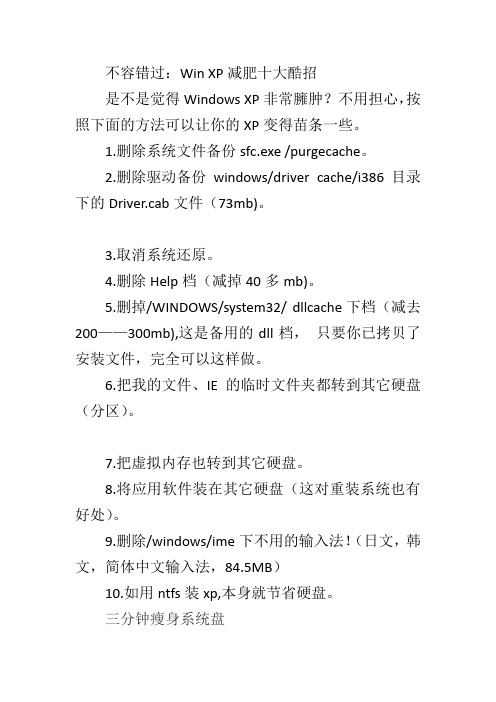
不容错过:Win XP减肥十大酷招是不是觉得Windows XP非常臃肿?不用担心,按照下面的方法可以让你的XP变得苗条一些。
1.删除系统文件备份sfc.exe /purgecache。
2.删除驱动备份windows/driver cache/i386目录下的Driver.cab文件(73mb)。
3.取消系统还原。
4.删除Help档(减掉40多mb)。
5.删掉/WINDOWS/system32/ dllcache下档(减去200——300mb),这是备用的dll档,只要你已拷贝了安装文件,完全可以这样做。
6.把我的文件、IE的临时文件夹都转到其它硬盘(分区)。
7.把虚拟内存也转到其它硬盘。
8.将应用软件装在其它硬盘(这对重装系统也有好处)。
9.删除/windows/ime下不用的输入法!(日文,韩文,简体中文输入法,84.5MB)10.如用ntfs装xp,本身就节省硬盘。
三分钟瘦身系统盘2008-12-09 19:49:25 业界 | 评论(1)| 浏览(4403)一个可以让你的系统盘更苗条的方法(可以在一定程度上保证你的电脑运行速度):1、进入:控制面板--系统--高级--环境变量2、单击用户变量中的TEMP--编辑--将那一长串内容变为D:\TEMP(根据你需要,可改成其它盘,但不是系统所在的就行了)3、同上,将TMP同样改为D:\TEMP。
因为这些东西是让你的系统盘快速膨胀的主要内患,其属性是隐藏的,有些朋友还找不到呢!4、在“系统变量”同样将TEMP和TMP改成上面的。
(这条可以不做)5、右键单击桌面“我的文档”--属性--目标文件夹中设置“目标文件夹位置”,将其改为D:\MyDocuments或D:\我的文档(喜欢放在哪里,你自己说了算!),然后可选移动。
这个很重要,事实上当我们的电脑崩溃后,在系统盘中一般没有什么重要的东西,有用的都在MyDocuments中了,所以把它给挪个窝,你就什么也不用担心了,还有,有相当一部分朋友在DOS模式下还不会备份MyDocuments中的内容(因为那个文件夹名称很长,如果你恰好又用了中文,那就恭喜你:麻烦更大啦!)6、右键单击InternetExplorer--属性--常规--Internet临时文件--设置--移动文件夹--选择D:\TemporaryInternetFiles\(如果没有,可先创建,当然可用D:\TEMP或其它什么,你的地盘,当然是你说了算!)--确定!7、系统--高级--性能--设置--高级--虚拟内存--更改--选择D或其它非系统分区--自定义大小--输入大小M--设置;选C或系统所在分区--无分页文件--设置--确定,这样就把虚拟存储器也转到其他硬盘上了。
让系统盘瘦身的方法
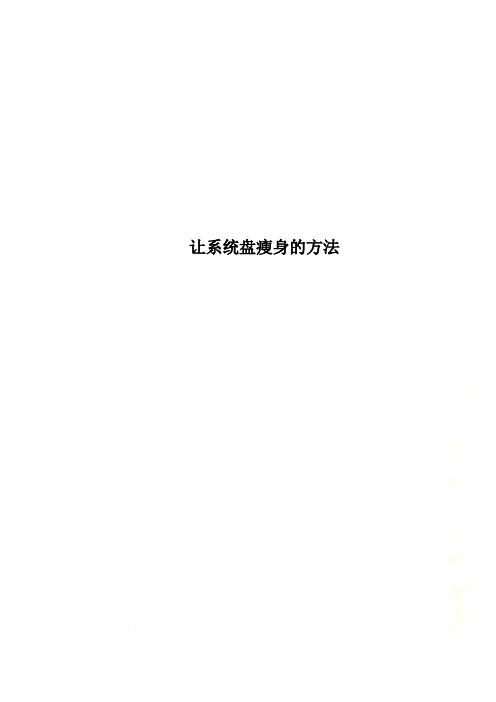
让系统盘瘦身的方法1.关闭"休眠"方法:打开[控制面板]→[电源选项]→[休眠],把"启用休眠"前面的勾去掉说明:休眠是系统长时间一种待机状态,使您在长时间离开电脑时保存操作状态,如果您不是经常开着电脑到别处去的话,那就把它关了吧!☆立即节省:256M2.关闭"系统还原"方法:打开[控制面板]→[系统]→[系统还原],把"在所有驱动器上关闭系统还原'勾上说明:系统还原是便于用户误操作或产生软件问题时的一种挽救手段,可以回复到误操作以前的状态.不建议初级用户使用.当然,它采用的是跟踪手段,需要记录大量信息,所消耗的资源也要很大的.☆立即节省:数百M (根据还原点的多少而不同)您也可以在不关闭系统还原的前提下,相应的减少系统还原所占的磁盘空间,这只会减少可用还原点的数目,一般还原点有一两个就够了吧.方法:...[系统还原]-选择一个"可用驱动器"-[设置]-调整"要使用的磁盘空间"3.关闭"远程管理"方法:打开[控制面板]→[系统]→[远程],把"允许从这台计算机发送远程协助邀请"前面的勾去掉.说明:谁会经常用到这种功能呢?它占用的不是磁盘空间,但是会影响系统运行速度.☆提高系统性能4.关闭"自动更新"方法:打开[控制面板]→[自动更新]→选"关闭自动更新"说明:系统更新占用的也不是磁盘空间,您可以在有可用更新时到微软的更新页面上更新,而不是总需要一个进程监视那是不是有可用更新.☆提高系统性能5.关闭"索引服务"方法:[开始]→[运行]→输入"msconfig"→[服务] 去掉indexing servise前面的勾说明:索引服务是提高系统搜索速的的,谁没事总在系统里搜来搜去啊☆提高系统性能6.减少开机加载的启动项方法:[开始]→[运行]→输入"msconfig"→[启动] 去掉不必要的启动项说明:必要的启动项一般"系统盘\windows\system32下的最好不要去掉;而肯定能去掉的有TINTSETP I MJPMIG IMSCMIG QQ 等☆加快开机速度7.合理设置虚拟内存方法:打开[控制面板]→[系统]→[高级]-[性能]设置-[高级]-[虚拟内存]更改-在"自定义大小"中填入数值说明:一般的最小值是物理内存的1.5倍,最大值是物理内存的3倍;如果您经常运行大型软件的话最小值应该设为(物理内存*1.5*0.2+物理内存*1.5),最大值应为(物理内存*3*0.2+物理内存*3)☆提高系统性能8.取消系统失败时的日志文件和询问打开[控制面板]→[系统]→[高级]→[启动和故障恢复]→[系统失败] 去掉"将事件写入系统日志""发送错误警报"☆提高系统性能9.删除无用的文件方法:打开[控制面板]→[文件夹选项]→[查看]→[显示所有文件和文件夹]C:\Documents and Settings\用户名\Cookies\除index文件外的所有文件(浏览网页产生的记录文件)C:\Documents and Settings\用户名\Local Settings\Temp\下的所有文件(用户临时文件)C:\Documents and Settings\用户名\LocalSettings\TemporaryInternet Files\下的所有文件(浏览网页记录的多媒体信息,加速以后浏览)C:\Documents and Settings\用户名\Local Settings\History\下的所有文件(访问历史纪录)C:\Documents and Settings\用户名\Recent\下的所有文件(最近浏览文件的快捷方式)C:\WINDOWS\Te mp\下的所有文件(临时文件)C:\WINDOWS\ServicePackFiles下的所有文件(升级sp1或sp2后的备份文件)C:\WINDOWS\Driver Cache\i386下的压缩文件(驱动程序的备份文件)C:\WINDOWS\SoftwareDistribution\download下的所有文件(未完成的软件下载)C:\Windows\下以$u... 开头的隐藏文件(微软更新安装文件备份)☆立即节省:数百M10.磁盘碎片整理下面该做的就是磁盘碎片整理了,只有整理之后才能获得更多的空间哦^_^方法:[开始]→[程序]→[附件]→[系统工具]→[磁盘碎片整理]...(记得先"分析"后"整理")让系统盘“瘦身”的方法--使你的系统会更加清爽、简洁、高效!第一部分:装好操作系统后首先需要进行如下操作。
最新整理有哪些系统瘦身优化方法技巧
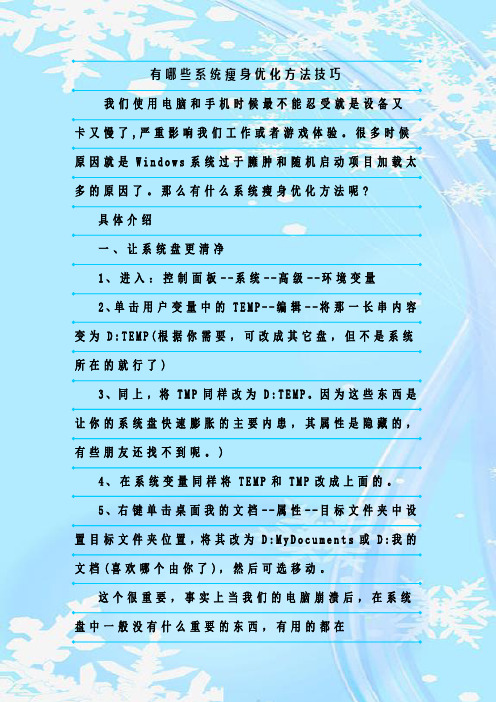
有哪些系统瘦身优化方法技巧我们使用电脑和手机时候最不能忍受就是设备又卡又慢了,严重影响我们工作或者游戏体验。
很多时候原因就是W i n d o w s系统过于臃肿和随机启动项目加载太多的原因了。
那么有什么系统瘦身优化方法呢?具体介绍一、让系统盘更清净1、进入:控制面板--系统--高级--环境变量2、单击用户变量中的T E M P--编辑--将那一长串内容变为D:T E M P(根据你需要,可改成其它盘,但不是系统所在的就行了)3、同上,将T M P同样改为D:T E M P。
因为这些东西是让你的系统盘快速膨胀的主要内患,其属性是隐藏的,有些朋友还找不到呢。
)4、在系统变量同样将T E M P和T M P改成上面的。
5、右键单击桌面我的文档--属性--目标文件夹中设置目标文件夹位置,将其改为D:M y D o c u m e n t s或D:我的文档(喜欢哪个由你了),然后可选移动。
这个很重要,事实上当我们的电脑崩溃后,在系统盘中一般没有什么重要的东西,有用的都在M y D o c u m e n t s中了,所以把它给挪个窝,你就什么也不用担心了,还有,有相当一部分朋友在D O S模式下还不会备份M y D o c u m e n t s中的内容(因为那个文件夹名称很长,如果你用了中文,那就更麻烦了)6、右键单击I n t e r n e t E x p l o r e r--属性--常规--I n t e r n e t临时文件--设置--移动文件夹--选择D:T e m p o r a r y I n t e r n e t F i l e s(如果没有,可先创建,当然可用D:T E M P或其它什么,你说了算)--确定7、系统--高级--性能--设置--高级--虚拟内存--更改--选择D或其它非系统分区--自定义大小--输入大小M--设置;选C或系统所在分区--无分页文件--设置--确定,这样就把虚拟存储器也转到其他硬盘上了。
系统减肥方法

系统减肥方法.txt花前月下,不如花钱“日”下。
叶子的离开,是因为风的追求还是树的不挽留?干掉熊猫,我就是国宝!别和我谈理想,戒了!系统减肥方法:1.打开“我的电脑”-“工具”-“文件夹选项”-“查看”-在“显示所有文件和文件夹”选项前打勾-“确定”2.删除以下文件夹中的内容:x:\Documents and Settings\用户名\Cookies\下的所有文件(保留index文件)x:\Documents and Settings\用户名\Local Settings\Temp\下的所有文件(用户临时文件)x:\Documents and Settings\用户名\LocalSettings\TemporaryInternet Files\下的所有文件(页面文件)x:\Documents and Settings\用户名\Local Settings\History\下的所有文件(历史纪录)x:\Documents and Settings\用户名\Recent\下的所有文件(最近浏览文件的快捷方式)x:\WINDOWS\Temp\下的所有文件(临时文件)x:\WINDOWS\ServicePackFiles(升级sp1或sp2后的备份文件)x:\WINDOWS\Driver Cache\i386\driver.cab下的压缩文件(驱动程序的备份文件)x:\WINDOWS\SoftwareDistribution\download下的所有文件3.如果对系统进行过windoes updade升级,则删除以下文件:x:\windows\下以 $u... 开头的隐藏文件4.然后对磁盘进行碎片整理,整理过程中请退出一切正在运行的程序5.碎片整理后打开“开始”-“程序”-“附件”-“系统工具”-“系统还原”-“创建一个还原点”(最好以当时的日期作为还原点的名字)6.打开“我的电脑”-右键点系统盘-“属性”-“磁盘清理”-“其他选项”-单击系统还原一栏里的“清理”-选择“是”-ok了7、在各种软硬件安装妥当之后,其实XP需要更新文件的时候就很少了。
轻松帮你电脑减肥
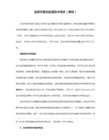
1.打开“我的电脑”-“工具”-“文件夹选项”-“查看”-在“显示所有文件和文件夹”选项前打勾-“确定”
2.删除以下文件夹中的内容:
x:\Documents and Settings\用户名\Cookies\下的所有文件(保留index文件)
x:\Documents and Settings\用户名\Local Settings\Temp\下的所有文件(用户临时文件)
x:\Documents and Settings\用户名\Recent\下的所有文件(最近浏览文件的快捷方式)
x:\WINDOWS\Temp\下的所有文件(临时文件)
x:\WINDOWS\ServicePackFiles(升级sp1或sp2后的备份文件)
x:\WINDOWS\Driver Cache\i386下的压缩文件(驱动程序的备份文件)
12、另外,保留着\windows\help目录下的东西对我来说是一种伤害,呵呵。。。都干掉!
13、关闭系统还原:系统还原功能使用的时间一长,就会占用大量的硬盘空间。因此有必要对其进行手工设置,以减少硬盘占用量。打开"系统属性"对话框,选择"系统还原"选项,选择"在所有驱动器上关闭系统还原"复选框以关闭系统还原。也可仅对系统所在的磁盘或分区设置还原。先选择系统所在的分区,单击"配置"按钮,在弹出的对话框中取消"关闭这个驱动器的系统还原"选项,并可设置用于系统还原的磁盘空间大小。
21、关闭远程桌面:"我的电脑"->"属性"->"远程","远程桌面"里的"允许用户远程连接到这台计算机"勾去掉。
WIN2008优化配置加快速度减少内存

计算机>属性>改变设置>高级>启动和故障恢复设置
【12】关闭系统还原
开始>运行gpedit.msc>计算机配置>管理模板>系统>系统还原>关闭系统还原>启用
【13】更改密码使用期限
控制面板>管理工具>本地安全策略>账户策略>密码策略>密码最长使用期限>0=密码不过期
同样在此主策略编辑器,2.依次双击:计算机配置――管理模板――系统――显示“关机事件跟踪程序”――勾选“已禁用”。
在运行框中键入“regedit"打开注册表编辑器,开始一些优化。
1. 提高Win2008系统关机速度
定位注册表到 HKEY_CURRENT_USER\Control Panel\Desktop ,设置键值 WaitToKillAppTimeout 为1
4、重启机器,输入激活号,过一会就活了,看一下计算机属性,如激活了,就可以联网了
如果莫名其妙的原因没激活,在第三步之后,可以试试下个方法
3-1.开启Software Licensing服务,在运行中输入 “SLMGR.VBS -ipk V8Q62-M4QBV-MTR8F-PCJH9-47FXW”
让WIN2008自动登录。在运行框中键入“rundll32 netplwiz.dll,UsersRunDll”开始用户帐号管理界面,将“要使用本机,用户必须输入用户名和密码”前面的勾去掉,点“应用”,在接下来的选框中键入你的管理员密码后点确定就OK了。
右键单击”计算机“,依次点选
1.”属性――高级系统配置――性能设置――高级――调整以优化性能――程序“。
WindowsServer2008系统空间减负秘籍l

WindowsServer2008系统空间减负秘籍l计算机系统运行时间一长,其运行速度将会明显变慢,并且时不时地还出现系统分区空间不够用的提示,对于这样的现象,相信几乎所有的人都深有感触!造成这种现象的主要原因就是系统分区“不堪重负”,想办法为系统分区“减负”,已经变得刻不容缓。
不同的系统环境下,为系统分区“减负”的操作有时会不一样;现在,本文就为各位朋友介绍Windows Server 2008下为系统分区“减负”的秘籍!1、不让上网垃圾“拖累”系统分区在Windows Server 2008系统环境下,使用其自带的IE浏览器上网冲浪时,常常会在系统分区中产生不少Internet临时文件,这些临时性的垃圾文件如果不被及时清除干净,那么系统分区的“身材”就会变得越来越臃肿,从而会影响Windows Server 2008的运行效率。
为了让Windows Server 2008系统运行效率更高,我们应该及时删除上网垃圾,确保这些垃圾内容不“拖累”系统分区,下面就是具体的删除步骤:首先在Windows Server 2008系统桌面中,依次单击“开始”/“设置”/“控制面板”命令,在弹出的系统控制面板窗口中,将“Internet”关键字填写在右上角的搜索文本框中;在其后出现的搜索结果页面中单击“更改临时Internet文件设置”链接,打开如图1所示的设置对话框;在该设置对话框中,单击“Internet临时文件”处的“删除文件”按钮,在其后的确认窗口中单击“是”按钮,这样一来保存在系统分区中的临时Internet文件就被成功清除出去了;同样地,我们可以单击“历史记录”处的“删除历史记录”按钮,将已访问的网站列表信息从系统分区中删除干净,单击“Cookie”处的“删除Cookie”按钮将网站存储在系统分区中的文件信息删除干净。
当然,我们也可以直接在如图1所示的设置对话框中单击“全部删除”按钮,将保存在系统分区中的各种各样垃圾信息一次性从系统中清除出去,如此一来系统分区的“身材”就不会受到上网垃圾的“拖累”了。
系统减肥方法
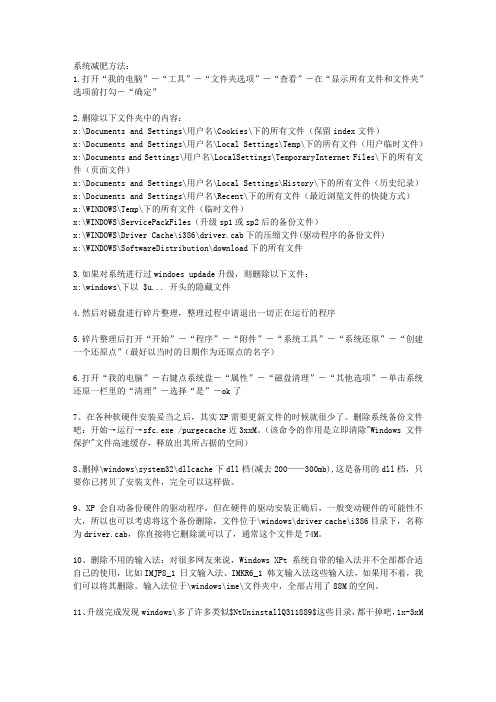
系统减肥方法:1.打开“我的电脑”-“工具”-“文件夹选项”-“查看”-在“显示所有文件和文件夹”选项前打勾-“确定”2.删除以下文件夹中的内容:x:\Documents and Settings\用户名\Cookies\下的所有文件(保留index文件)x:\Documents and Settings\用户名\Local Settings\Temp\下的所有文件(用户临时文件)x:\Documents and Settings\用户名\LocalSettings\TemporaryInternet Files\下的所有文件(页面文件)x:\Documents and Settings\用户名\Local Settings\History\下的所有文件(历史纪录)x:\Documents and Settings\用户名\Recent\下的所有文件(最近浏览文件的快捷方式)x:\WINDOWS\Temp\下的所有文件(临时文件)x:\WINDOWS\ServicePackFiles(升级sp1或sp2后的备份文件)x:\WINDOWS\Driver Cache\i386\driver.cab下的压缩文件(驱动程序的备份文件)x:\WINDOWS\SoftwareDistribution\download下的所有文件3.如果对系统进行过windoes updade升级,则删除以下文件:x:\windows\下以 $u... 开头的隐藏文件4.然后对磁盘进行碎片整理,整理过程中请退出一切正在运行的程序5.碎片整理后打开“开始”-“程序”-“附件”-“系统工具”-“系统还原”-“创建一个还原点”(最好以当时的日期作为还原点的名字)6.打开“我的电脑”-右键点系统盘-“属性”-“磁盘清理”-“其他选项”-单击系统还原一栏里的“清理”-选择“是”-ok了7、在各种软硬件安装妥当之后,其实XP需要更新文件的时候就很少了。
怎样为电脑“减肥瘦身”加快系统速度

怎样为电脑“减肥瘦身”加快系统速度现在的电脑发展越来越快,比如说硬盘,容量可是10G、10G地往上爬,而那些应用软件也不甘示弱,百兆百兆地增加,唯一不增加的??就是我等穷人的钱包。
穷人有穷办法,别看硬盘小,东西照样装。
笔者3G的硬盘,就装了Windows 2000和Windows 98两个操作系统,还装了Windows 2000 SP1(这个是Windows 2000的大补丁)、Word 2000、超级解霸2000+、F lash 5.0、Visual Basic 6.0、金山词霸 2000等等大型软件,当然了,还装了一些必备的工具如ACDSee、Winrar之类的小软件一大堆。
装完之后,还剩下1G多的空间可以装游戏呢。
怎么样,麻雀虽小,五脏俱全吧。
想知道我是怎么做的吗?那就跟我一起来做瘦身运动吧。
一、先从Windows 98说起1.删除不必要的组件打开控制面板里的添加/删除程序,选择"Windows安装程序"页。
在这里,其实所有组件都可以不要,事实证明,这不会影响Windows的运行。
既然微软都说这些是可有可无的,你还怕什么呢?不过如果你玩游戏,最好把多媒体里面的音频压缩和视频压缩、声音采样等选项选上。
2.删除不必要的字体接着就到Windows目录下的字体文件夹FONT。
里面的中文字体除了宋体是系统必需的,其他的中文字体如:仿宋体、楷体、黑体、幼圆都可以删除。
注意只是其他的中文字体,而不是其他所有的字体。
那些英文字体是不可以删除的。
而且那些英文字体体积很小,就算删了作用也不大。
3.删除不需要的输入法鼠标右击桌面右下角的输入法图标,可以删去不要的输入法,这谁都知道,可你看看硬盘空间并没有减少,这是为什么呢?原来Windows并没有删除掉那些输入法的相关文件,还得我们自己手动删除。
以下是Wind ows自带的输入法的相关文件列表。
全拼:Winpy.ime、Winpy.mb、Winpy.hlp、t。
巧用Windows7组策略为系统设置瘦身
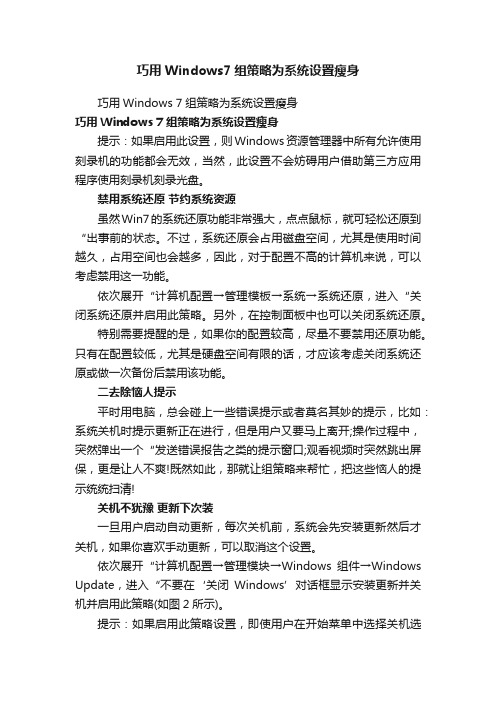
巧用Windows7组策略为系统设置瘦身巧用Windows 7组策略为系统设置瘦身巧用Windows 7组策略为系统设置瘦身提示:如果启用此设置,则Windows资源管理器中所有允许使用刻录机的功能都会无效,当然,此设置不会妨碍用户借助第三方应用程序使用刻录机刻录光盘。
禁用系统还原节约系统资源虽然Win7的系统还原功能非常强大,点点鼠标,就可轻松还原到“出事前的状态。
不过,系统还原会占用磁盘空间,尤其是使用时间越久,占用空间也会越多,因此,对于配置不高的计算机来说,可以考虑禁用这一功能。
依次展开“计算机配置→管理模板→系统→系统还原,进入“关闭系统还原并启用此策略。
另外,在控制面板中也可以关闭系统还原。
特别需要提醒的是,如果你的配置较高,尽量不要禁用还原功能。
只有在配置较低,尤其是硬盘空间有限的话,才应该考虑关闭系统还原或做一次备份后禁用该功能。
二去除恼人提示平时用电脑,总会碰上一些错误提示或者莫名其妙的提示,比如:系统关机时提示更新正在进行,但是用户又要马上离开;操作过程中,突然弹出一个“发送错误报告之类的提示窗口;观看视频时突然跳出屏保,更是让人不爽!既然如此,那就让组策略来帮忙,把这些恼人的提示统统扫清!关机不犹豫更新下次装一旦用户启动自动更新,每次关机前,系统会先安装更新然后才关机,如果你喜欢手动更新,可以取消这个设置。
依次展开“计算机配置→管理模块→Windows组件→Windows Update,进入“不要在‘关闭Windows’对话框显示安装更新并关机并启用此策略(如图2所示)。
提示:如果启用此策略设置,即使用户在开始菜单中选择关机选项时有更新可以安装,“安装更新并关机的选项也不会出现。
启动此策略,关机后,已经下载的系统更新文件并不会自动删除,也不会丢失,下载的文件还存放在系统目录中,你可以在以后方便的时候随时安装更新,这样更合理。
错误不报告眼不见心不烦电脑正在忙时,突然弹出一个“发送错误报告窗口,还得点一下才能继续操作,像这样的提示信息还真不少,如果总是需要点来点去,就有些麻烦了,为了操作的便利,建议禁用。
360专家:电脑如何科学“瘦身”?
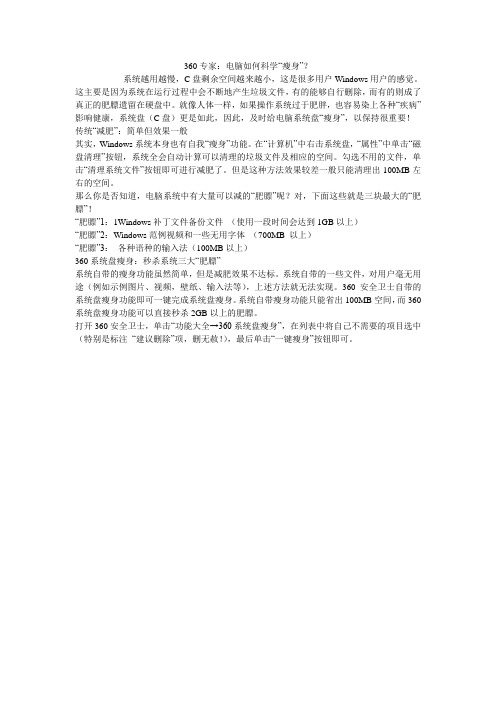
360专家:电脑如何科学“瘦身”?
系统越用越慢,C盘剩余空间越来越小,这是很多用户Windows用户的感觉。
这主要是因为系统在运行过程中会不断地产生垃圾文件,有的能够自行删除,而有的则成了真正的肥膘遗留在硬盘中。
就像人体一样,如果操作系统过于肥胖,也容易染上各种“疾病”影响健康,系统盘(C盘)更是如此,因此,及时给电脑系统盘“瘦身”,以保持很重要!传统“减肥”:简单但效果一般
其实,Windows系统本身也有自我“瘦身”功能。
在“计算机”中右击系统盘,“属性”中单击“磁盘清理”按钮,系统全会自动计算可以清理的垃圾文件及相应的空间。
勾选不用的文件,单击“清理系统文件”按钮即可进行减肥了。
但是这种方法效果较差一般只能清理出100MB左右的空间。
那么你是否知道,电脑系统中有大量可以减的“肥膘”呢?对,下面这些就是三块最大的“肥膘”!
“肥膘”1:1Windows补丁文件备份文件(使用一段时间会达到1GB以上)
“肥膘”2:Windows范例视频和一些无用字体(700MB 以上)
“肥膘”3:各种语种的输入法(100MB以上)
360系统盘瘦身:秒杀系统三大“肥膘”
系统自带的瘦身功能虽然简单,但是减肥效果不达标。
系统自带的一些文件,对用户毫无用途(例如示例图片、视频,壁纸、输入法等),上述方法就无法实现。
360安全卫士自带的系统盘瘦身功能即可一键完成系统盘瘦身。
系统自带瘦身功能只能省出100MB空间,而360系统盘瘦身功能可以直接秒杀2GB以上的肥膘。
打开360安全卫士,单击“功能大全→360系统盘瘦身”,在列表中将自己不需要的项目选中(特别是标注“建议删除”项,删无赦!),最后单击“一键瘦身”按钮即可。
系统瘦身的八大方法

系统瘦身的八大方法.txtcopy(复制)别人的个性签名,不叫抄袭,不叫没主见,只不过是感觉对了。
遇到过的事一样罢了。
老是听到有人抱怨:我的系统怎么越来越慢了呢?特别是装了Vista的朋友,感觉更明显。
优化杀毒都试过了,就是不管用。
到底系统变慢的罪魁祸首是什么呢?根据本人总结,除去硬件老化和病毒侵蚀两个不可抗拒的主要因素,再就是Windows系统过于臃肿和随机启动项目加载太多的原因了。
随机启动项我们可以以直接运行msconfig修改,禁用那些不需要的启动项目就行,一般我们只运行一个输入法程序和杀毒软件就行了。
关于windows系统越来越臃肿的问题解决的方法就不会这么简单了。
随着每天的操作,安装新软件、加载运行库、添加新游戏等等使得系统变得更加庞大,而更为重要的是变大的不仅仅是它的目录,还有它的注册表和运行库。
因为即使删除了某个程序,可是它使用的DLL文件仍然会存在,因而随着使用日久,Windows的启动和退出时需要加载的DLL动态链接库文件越来越大,自然系统运行速度也就越来越慢了。
特别是Vista 让注册表变得更加臃肿了,注册表对于系统速度的影响,有点说不清道不明。
微软设计注册表,给应用程序一个统一存放配置信息的地方,因为注册表在系统启动时加载,所以应用程序在启动时,使用注册表项比使用外部配置文件要快。
但是如果注册表太大的话,将消耗很多的系统资源,为什么有那么多注册表清理软件存在,就是因为注册表垃圾太多了,不光是应用软件制造注册表垃圾,Windows自己也制造注册表垃圾。
在制造注册表垃圾的软件当上,微软的软件应该是名列前矛,像Office、.NETFramework,都是写注册表达数量巨大的软件。
WindowsVista的注册表,据估计至少比WindowsXP臃肿一倍。
到底我们该怎样优化自己的电脑,给系统来个大瘦身呢?本人总结了8条方法:一、让系统盘更清净1、进入:控制面板--系统--高级--环境变量2、单击用户变量中的TEMP--编辑--将那一长串内容变为D:TEMP(根据你需要,可改成其它盘,但不是系统所在的就行了)3、同上,将TMP同样改为D:TEMP。
给系统瘦身的27招

给系统瘦身1.打开“我的电脑”-“工具”-“文件夹选项”-“查看”-在“显示所有文件和文件夹”选项前打勾-“确定”2.删除以下文件夹中的内容:x:\Documents and Settings\用户名\Cookies\下的所有文件(保留index文件)x:\Documents and Settings\用户名\Local Settings\Temp\下的所有文件(用户临时文件) x:\Documents and Settings\用户名\LocalSettings\TemporaryInternet Files\下的所有文件(页面文件)x:\Documents and Settings\用户名\Local Settings\History\下的所有文件(历史纪录) x:\Documents and Settings\用户名\Recent\下的所有文件(最近浏览文件的快捷方式) x:\WINDOWS\Temp\下的所有文件(临时文件)x:\WINDOWS\ServicePackFiles(升级sp1或sp2后的备份文件)x:\WINDOWS\Driver Cache\i386下的压缩文件(驱动程序的备份文件)x:\WINDOWS\SoftwareDistribution\download下的所有文件3.如果对系统进行过windoes updade升级,则删除以下文件:x:\windows\下以 $u... 开头的隐藏文件4.然后对磁盘进行碎片整理,整理过程中请退出一切正在运行的程序5.碎片整理后打开“开始”-“程序”-“附件”-“系统工具”-“系统还原”-“创建一个还原点”(最好以当时的日期作为还原点的名字)6.打开“我的电脑”-右键点系统盘-“属性”-“磁盘清理”-“其他选项”-单击系统还原一栏里的“清理”-选择“是”-ok了7、在各种软硬件安装妥当之后,其实XP需要更新文件的时候就很少了。
删除系统备份文件吧:开始→运行→sfc.exe /purgecache近3xxM。
Windows8(8.1)系统减肥优化
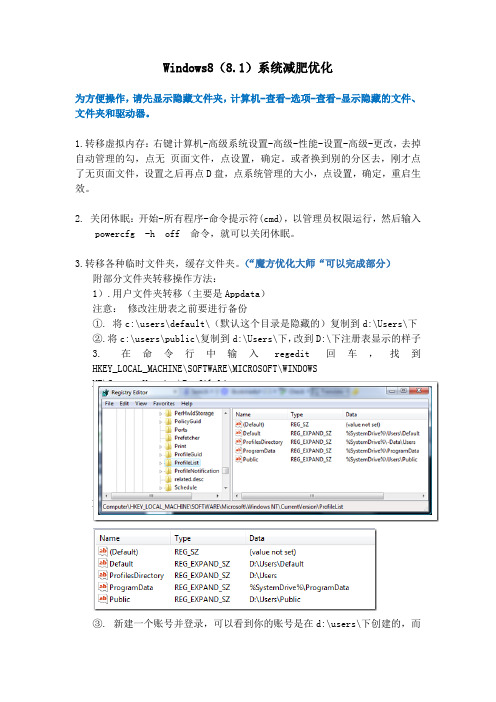
Windows8(8.1)系统减肥优化为方便操作,请先显示隐藏文件夹,计算机-查看-选项-查看-显示隐藏的文件、文件夹和驱动器。
1.转移虚拟内存:右键计算机-高级系统设置-高级-性能-设置-高级-更改,去掉自动管理的勾,点无页面文件,点设置,确定。
或者换到别的分区去,刚才点了无页面文件,设置之后再点D盘,点系统管理的大小,点设置,确定,重启生效。
2. 关闭休眠:开始-所有程序-命令提示符(cmd),以管理员权限运行,然后输入powercfg -h off 命令,就可以关闭休眠。
3.转移各种临时文件夹,缓存文件夹。
(“魔方优化大师“可以完成部分)附部分文件夹转移操作方法:1).用户文件夹转移(主要是Appdata)注意:修改注册表之前要进行备份①. 将c:\users\default\(默认这个目录是隐藏的)复制到d:\Users\下②.将c:\users\public\复制到d:\Users\下,改到D:\下注册表显示的样子3. 在命令行中输入regedit回车,找到HKEY_LOCAL_MACHINE\SOFTWARE\MICROSOFT\WINDOWSNT\CurrentVersion\ProfileList.4. 将 Default, Public, Profile Directory 键的值改为新的位置,在此将%SystemDrive%替换为d:5. 注销. 从现在开始,所有新建的用户,都会在d:\Users\下建立相应的文件夹Before changing the registry.③. 新建一个账号并登录,可以看到你的账号是在d:\users\下创建的,而c:\Users\下并没有创建④. 将原来账号下的文件复制过来,就可以删除掉原来的账号了,当然,为了以防万一有重要文件没有复制过来,可以先暂时保留。
2).环境变量转移右键计算机-属性-高级系统设置-环境变量,编辑用户变量下的TEMP和TMP,值可以改为如D:\TEMP(需先手动在D盘下建立TEMP文件夹),编辑系统变量下的TEMP和TMP,值可以改为如D:\TEMP(需先手动在D盘下建立TEMP 文件夹)。
c盘瘦身最简单的方法

c盘瘦身最简单的方法C盘瘦身最简单的方法。
C盘是电脑中最主要的系统盘之一,它存储了操作系统、程序文件以及系统所需的一些配置文件。
随着时间的推移,C盘中的数据会不断增加,导致C盘空间不足,影响系统的运行速度和稳定性。
因此,对C盘进行瘦身是非常必要的。
那么,C盘瘦身最简单的方法是什么呢?首先,我们可以通过清理临时文件来释放C盘空间。
在Windows系统中,临时文件会随着系统的运行而不断积累,占用大量的磁盘空间。
我们可以通过运行“%temp%”命令来打开临时文件夹,然后将其中的文件全部删除。
另外,还可以通过运行“cleanmgr”命令来打开磁盘清理工具,进行系统文件的清理,包括临时文件、回收站文件等,从而释放C盘空间。
其次,卸载不常用的程序也是瘦身C盘的有效方法。
随着时间的推移,我们可能会安装一些不常用的软件,这些软件占用了大量的磁盘空间,但却很少被使用。
因此,我们可以通过控制面板中的“程序和功能”来卸载这些不常用的程序,从而释放C盘空间。
另外,对于一些大型的文件或文件夹,我们也可以进行整理和清理。
比如,我们可以将一些不常用的大型文件移动到其他分区,或者将它们压缩成zip格式,从而减少它们在C盘上的占用空间。
同时,对于一些临时性的文件,比如下载的临时文件、安装包等,我们可以及时清理,避免它们占用过多的磁盘空间。
最后,我们还可以通过系统自带的工具进行磁盘清理和磁盘整理。
比如,我们可以通过“磁盘清理”工具来清理系统文件、临时文件等,通过“磁盘整理”工具来整理碎片文件,从而提高磁盘的读写速度,释放C盘空间。
总的来说,瘦身C盘最简单的方法包括清理临时文件、卸载不常用的程序、整理和清理大型文件或文件夹,以及使用系统自带的工具进行磁盘清理和磁盘整理。
通过这些方法,我们可以有效地释放C盘空间,提高系统的运行速度和稳定性,让电脑保持良好的状态。
希望以上方法对大家有所帮助。
C盘容易爆红,用这5招轻松瘦身,1分钟给电脑清理出几十个G空间!
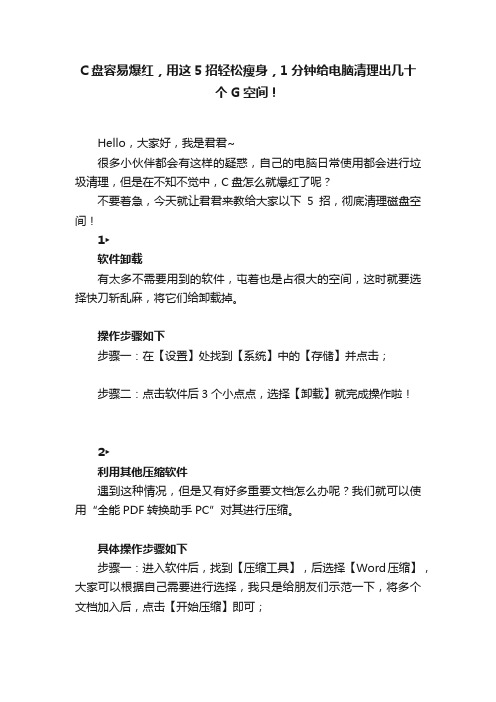
C盘容易爆红,用这5招轻松瘦身,1分钟给电脑清理出几十个G空间!Hello,大家好,我是君君~很多小伙伴都会有这样的疑惑,自己的电脑日常使用都会进行垃圾清理,但是在不知不觉中,C盘怎么就爆红了呢?不要着急,今天就让君君来教给大家以下5招,彻底清理磁盘空间!1►软件卸载有太多不需要用到的软件,屯着也是占很大的空间,这时就要选择快刀斩乱麻,将它们给卸载掉。
操作步骤如下步骤一:在【设置】处找到【系统】中的【存储】并点击;步骤二:点击软件后3个小点点,选择【卸载】就完成操作啦!2►利用其他压缩软件遇到这种情况,但是又有好多重要文档怎么办呢?我们就可以使用“全能PDF转换助手PC”对其进行压缩。
具体操作步骤如下步骤一:进入软件后,找到【压缩工具】,后选择【Word压缩】,大家可以根据自己需要进行选择,我只是给朋友们示范一下,将多个文档加入后,点击【开始压缩】即可;步骤二:效果图如下,我们可以清楚的看到压缩效果,且文档也不会因为压缩而导致内容错乱等问题出现。
/quanneng另外,该软件还有手机端哟~如果你没有电脑设备,你可以使用手机进行操作;而且它的功能也非常的丰富,特别适合想要在手机进行转换文件格式的小伙伴使用哟~3►WPS Office我们办公时会出现很多的文档,各种报表、报告和统计等,里面含有许多图片,也会占有很大的内存空间,这时我们就可以对它们进行压缩操作。
具体操作步骤如下步骤一:选择图片后在【图片工具】栏中找到【压缩图片】并点击;步骤二:压缩效果如下,最后等待自行压缩就可以啦!4►清理C盘空间现有Windows系统内置的磁盘属性都带有清理功能,我们可以用这个功能来清理磁盘里面的空间。
具体操作步骤如下步骤一:我们鼠标选择C磁盘,然后右键选择【属性】,就可以看到下方有着【磁盘清理】选项。
步骤二:在这里我们可以勾选清理回收站、临时文件和缩略图等不必要的文件缓存,以释放空间。
5►删除临时文件如果电脑用的是Win10系统,那么里面还自带有清理C盘的功能,可以帮助我们清理一些临时文件。
如何给系统瘦身

1.打开“我的电脑”-“工具”-“文件夹选项”-“查看”-在“显示所有文件和文件夹”选项前打勾-“确定”2.删除以下文件夹中的内容:x:\Documents and Settings\用户名\Cookies\下的所有文件(保留index文件)x:\Documents and Settings\用户名\Local Settings\Temp\下的所有文件(用户临时文件)x:\Documents and Settings\用户名\LocalSettings\TemporaryInternet Files\下的所有文件(页面文件)x:\Documents and Settings\用户名\Local Settings\History\下的所有文件(历史纪录)x:\Documents and Settings\用户名\Recent\下的所有文件(最近浏览文件的快捷方式)x:\WINDOWS\Temp\下的所有文件(临时文件)x:\WINDOWS\ServicePackFiles(升级sp1或sp2后的备份文件)x:\WINDOWS\Driver Cache\i386下的压缩文件(驱动程序的备份文件)x:\WINDOWS\SoftwareDistribution\download下的所有文件3.如果对系统进行过windoes updade升级,则删除以下文件:x:\windows\下以$u... 开头的隐藏文件4.然后对磁盘进行碎片整理,整理过程中请退出一切正在运行的程序5.碎片整理后打开“开始”-“程序”-“附件”-“系统工具”-“系统还原”-“创建一个还原点”(最好以当时的日期作为还原点的名字)6.打开“我的电脑”-右键点系统盘-“属性”-“磁盘清理”-“其他选项”-单击系统还原一栏里的“清理”-选择“是”-ok了7、在各种软硬件安装妥当之后,其实XP需要更新文件的时候就很少了。
删除系统备份文件吧:开始→运行→sfc.exe /purgecache近3xxM。
- 1、下载文档前请自行甄别文档内容的完整性,平台不提供额外的编辑、内容补充、找答案等附加服务。
- 2、"仅部分预览"的文档,不可在线预览部分如存在完整性等问题,可反馈申请退款(可完整预览的文档不适用该条件!)。
- 3、如文档侵犯您的权益,请联系客服反馈,我们会尽快为您处理(人工客服工作时间:9:00-18:30)。
Windows Sever 2008 终极瘦身技巧
本人经过摸索和试验,终于打造出了一个苗条的Windows Sever 2008,丝毫不影响系统的功能,并且节约了近2.5G的硬盘空间。
现将可删的文件和文件夹列出如下(注:由于有些目录为隐藏和系统属性,首先要把显示系统文件和显示所有文件功能开启,把隐藏文件和目录显出来)。
1、C:\Windows\Web\Wall*** 自带墙纸,不需要的可以删除掉。
2、C:\Windows\System32\DriverStore\FileRepository 系统自带驱动程序备份,大小为1.09G,可以删除(删除后,使用部分移动设备可能会出现小问题)。
3、C:\Boot 此文件夹存放的是Windows不同语言的启动界面,大小为13.4M,只保留ZH-CN目录即可,其它目录可以删除。
4、C:\Windows\ Downloaded Program Files 一些软件在安装过程中释放出来的文件,删除即可。
5、C:\Windows\Help 帮助文件,大小为156M,全部删除。
6、C:\Windows\IME 系统自带输入法,其中c:\Windows\IME\IMESC5微软拼音输入法,因为现在其他输入法还常出现打不出字的兼容性问题,建议保留这个输入法。
c:\Windows\IME\IMEJP10,日文输入法,建议删除。
c:\Windows\IME\imekr8韩文输入法,建议删除。
c:\Windows\IME\IMETC10 繁体中文输入法,建议删除。
c:\Windows\System32\IME这里面也是一些输入法文件,总大小为72.2M,文件夹对应输入法同上。
7、C:\Windows\Installer 此文夹内的文件是对已安装程序进行修改或者删除时用的,如果确认已安装程序不需要再进行修改或删除,可将其内清空。
日后若需删除某程序,可重新安装后再删除。
8、C:\Windows\winsxs\Backup 一些备份文件,可将其删除。
9、C:\ProgramData文件夹内是一些已安装软件的安装程序和运行必备文件,删除不太重要的安装文件即可。
10、C:\用户\公用(即C:\Users\Public)所有用户公用文件夹,可将其内所有非隐藏属性文件全部清空,保留原有目录结构即可。
11、C:\hiberfil.sys文件该文件为休眠功能所占用的虚拟内存,同机器内存一样大,非常占空间,可在运行中键入powercfg -h off 关闭休眠功能,会自动删除该文件。
然后,控制面板/电源选项/更改计划设置/使计算机进入休眠状态/选择从不。
